Inicio > Escanear > Escanear mediante el botón de escaneado del equipo > Escaneado a red (Windows) > Configurar un perfil de escanear a red > Configurar la fecha y la hora mediante Administración basada en Web
Configurar la fecha y la hora mediante Administración basada en Web
Asegúrese de que la fecha y la hora, así como la configuración de la zona horaria, están correctamente configuradas a través de Administración basada en Web o del panel de control. La hora del equipo debe coincidir con la hora utilizada por el servidor que proporciona la autenticación.
- Se recomienda utilizar la última versión de los siguientes navegadores:
- Microsoft Edge, Firefox y Google Chrome™ para Windows
- Safari, Firefox y Google Chrome™ para Mac
- Google Chrome™ para Android™
- Safari y Google Chrome™ para iOS
- Asegúrese de que JavaScript y las cookies estén siempre habilitados, independientemente del explorador que utilice.
- Ignore el paso 1, si ya tiene abierta una ventana de Administración basada en Web.
- Inicie su navegador web.
- Introduzca “https://dirección IP del equipo” en la barra de direcciones del navegador (donde “dirección IP del equipo” es la dirección IP de su equipo).
Por ejemplo:
https://192.168.1.2
- En caso necesario, introduzca la contraseña en el campo Inicio de sesión y, a continuación, haga clic en Inicio de sesión.
 La contraseña predeterminada para gestionar los ajustes de este equipo se encuentra en la parte posterior del equipo y está marcada como "Pwd". Cambie la contraseña predeterminada siguiendo las instrucciones que aparecen en la pantalla al iniciar sesión por primera vez.
La contraseña predeterminada para gestionar los ajustes de este equipo se encuentra en la parte posterior del equipo y está marcada como "Pwd". Cambie la contraseña predeterminada siguiendo las instrucciones que aparecen en la pantalla al iniciar sesión por primera vez. - En la barra de navegación izquierda, haga clic en .
 Si la barra de navegación izquierda no es visible, empiece a navegar desde
Si la barra de navegación izquierda no es visible, empiece a navegar desde .
. 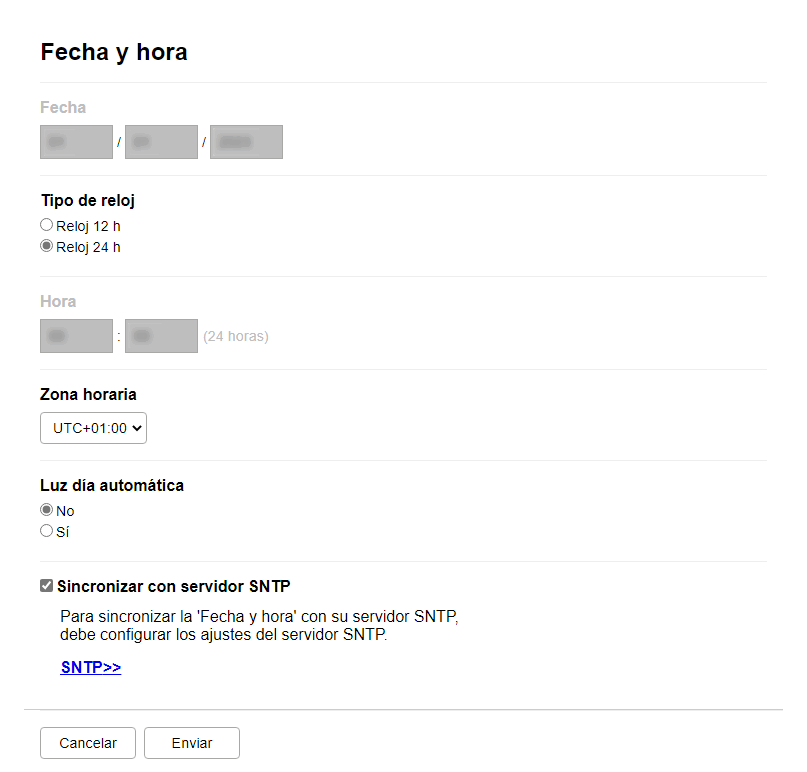
- Desactive la casilla de verificación Sincronizar con servidor SNTP.
- Introduzca la fecha en los campos Fecha.
- Seleccione el tipo de reloj en el campo Tipo de reloj.
- En los campos Hora, introduzca la hora.
- Seleccione la diferencia horaria entre su ubicación y UTC en la lista desplegable Zona horaria. Por ejemplo, la zona horaria del Este en EE. UU. y Canadá es UTC-05:00.
- En el campo Luz día auto, haga clic en Activado para que el equipo cambie automáticamente al horario de verano. El horario se adelantará una hora en primavera y se retrasará una hora en otoño (solo disponible para algunos países).
- Pulse Enviar.
¿Le ha sido útil esta página?



